Transférer de la musique du PC vers l'iPhone avec iTunes
Commençons avec comment transférer de la musique du PC vers l'iPhone avec la méthode la plus "traditionnelle", c'est-à-dire en utilisant iTunes. Le logiciel multimédia populaire d'Apple est préinstallé sur tous les Mac, alors qu'il est disponible en téléchargement gratuit pour les PC Windows.
Si vous avez un PC Windows et que vous n'avez pas encore installé iTunes, réparez-le immédiatement en vous connectant au site Web d'Apple et en cliquant sur le bouton Télécharger. Une fois le téléchargement terminé, lancez le fichier iTunes6464Setup.exe que vous venez de télécharger sur votre ordinateur et cliquez d'abord sur Suivant et alors Installer, Oui, Oui e Fins, pour terminer la configuration.
En alternative, se usi fenêtres 10, vous pouvez également installer iTunes à partir du Microsoft Store.
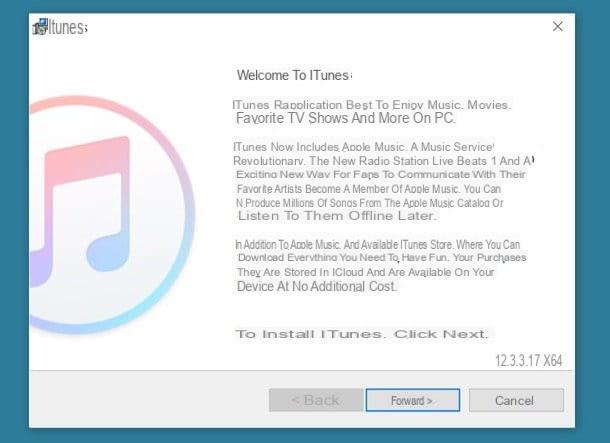
Après avoir installé iTunes, connectez votre téléphone à votre ordinateur à l'aide du câble Lightning / Dock fourni et attendez que le logiciel multimédia Apple démarre automatiquement. Si on vous demande d'autoriser la communication entre les deux appareils (cela n'est nécessaire que pour la première connexion), appuyez sur le bouton Autoriser sur le téléphone et le bouton Continue sur l'ordinateur.
A ce stade, cliquez suricône de l'iPhone présent dans le menu iTunes (en haut à gauche) et rendez-vous dans la rubrique Musique en choisissant l'élément approprié dans la barre latérale du programme (sous la rubrique Résumé). Ensuite, mettez la coche à côté de l'élément Synchroniser la musique et cliquez sur le bouton Appliquer si vous souhaitez transférer l'intégralité de votre bibliothèque musicale iTunes sur iPhone.
Si vous ne souhaitez pas synchroniser toute la bibliothèque iTunes mais uniquement les chansons des artistes que vous préférez ou les listes de lecture que vous souhaitez, cochez la case à côté de l'élément Listes de lecture, artistes, albums et genres sélectionnés. Ensuite, utilisez les tuiles playlist, Artistes, Genres e Album, pour sélectionner les éléments à synchroniser avec l'iPhone et cliquer sur le bouton Appliquer (situé en bas à droite) pour lancer le transfert des éléments multimédias sélectionnés vers le smartphone.
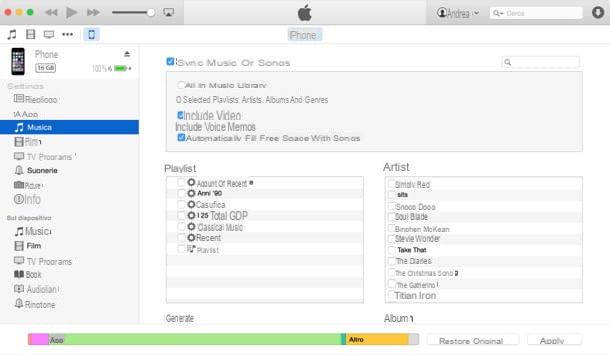
À ce stade, chaque fois que vous connectez l'iPhone à l'ordinateur, iTunes synchronise sa bibliothèque musicale (ou uniquement les albums et listes de lecture sélectionnés) avec le téléphone. Si vous le souhaitez, vous pouvez également activer la synchronisation sans fil et copier la musique sur votre appareil sans le connecter physiquement au PC : il suffit de cocher l'élément Synchronisation avec iPhone via Wi-Fi à l'écran iPhone> Résumé d'iTunes.
Si vous souhaitez exclure les clips vidéo et les mémos vocaux de la synchronisation, décochez les éléments Inclure des clips vidéo ed Inclure les mémos vocaux avant de cliquer sur le bouton Appliquer. L'option Remplir automatiquement l'espace libre avec des chansons, s'il est activé, il confie à iTunes la tâche de choisir les chansons à copier sur le smartphone au cas où il n'y aurait pas assez d'espace disponible.
iTunes sur macOS 10.15 Catalina et versions ultérieures
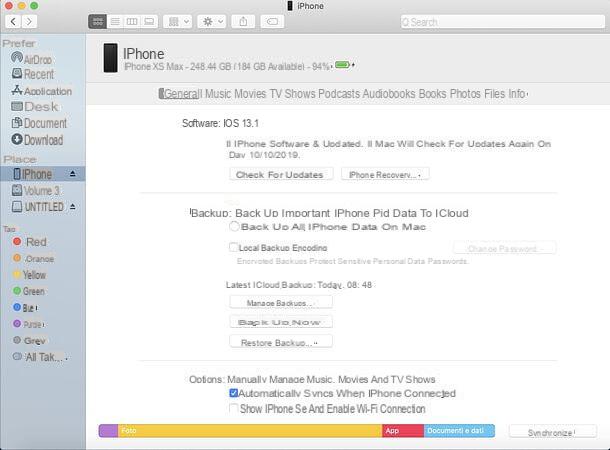
Utilisez-vous macOS 10.15 Catalina ou une version ultérieure de macOS ? Dans ce cas, vous devez savoir que vous ne pouvez pas utiliser iTunes, car il n'est plus pris en charge par le système d'exploitation Apple - vous devez utiliser le Finder, en sélectionnant leicône de l'iPhone à partir de la barre latérale gauche, puis procédez comme expliqué ci-dessus.
Les démarches à effectuer et l'interface proposée par le logiciel sont pratiquement identiques à iTunes. La seule chose qui change est qu'au lieu de sélectionner l'élément sonneries dans le menu iTunes, vous devez sélectionner l'onglet Général dans la barre supérieure du Finder.
Transférer de la musique du PC vers l'iPhone avec Apple Music
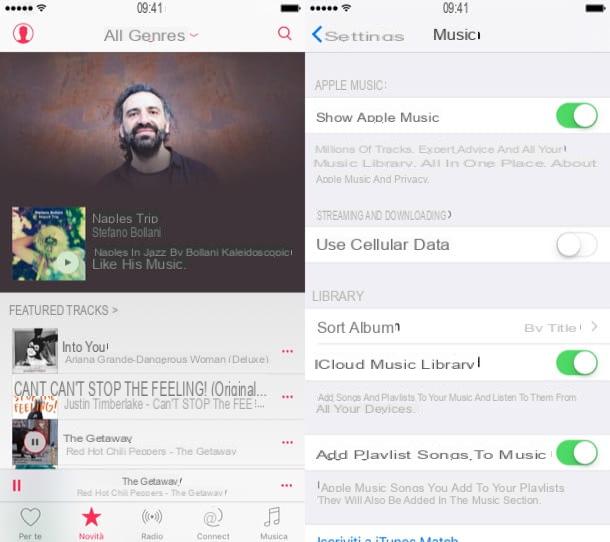
Pomme Musique est un service de streaming musical qui pour 9,99 euros / mois (après les 3 premiers mois d'essai gratuit) vous permet d'accéder à une bibliothèque infinie de chansons et d'albums appartenant à chaque époque et genre musical. Les chansons peuvent être écoutées à la fois en streaming et hors ligne, même si leur lecture est confinée dans l'application Musique sur iPhone et iTunes sur Windows et Mac.
Ce qui rend Apple Music particulièrement attrayant, c'est le fait que le service peut être associé à Bibliothèque musicale ICloud, un autre service Apple, dans ce cas gratuit, qui vous permet d'ajouter des chansons qui ne sont pas sur Apple Music à votre bibliothèque musicale en ligne. En d'autres termes, cela signifie que vous pouvez télécharger des chansons sur votre PC, les copier dans la bibliothèque iTunes et celles-ci se retrouver comme par magie dans la bibliothèque de l'application Musique sur l'iPhone / iPad. Tout se passe automatiquement via iCloud, puis via Internet.
Si vous souhaitez vous abonner à Apple Music, ouvrez l'application Musique sur votre iPhone ou iTunes sur votre ordinateur, appuyez sur le bouton approprié et acceptez de démarrer votre période d'essai gratuite en suivant les instructions à l'écran. Le service n'a aucune obligation contractuelle et peut être désactivé à tout moment sans problème, vous pouvez également l'utiliser pendant trois mois puis le désactiver sans rien payer. Pour en savoir plus à ce sujet, lisez mon guide sur la façon de désactiver Apple Music.
Pour activer le Bibliothèque musicale ICloud, et donc la possibilité de synchroniser les morceaux qui ne sont pas présents dans Apple Music sur tous vos appareils, suivez les instructions que vous trouverez ci-dessous.
- Sur l'iPhone, allez dans le menu Paramètres> Musique et monter ON le levier pour l'option Bibliothèque musicale ICloud.
- Sur PC ou Mac, lancez iTunes, aller au menu Pref Renze de ce dernier et sélectionnez l'onglet Général dans la fenêtre qui s'ouvre. Ensuite, mettez la coche à côté de l'élément Bibliothèque musicale ICloud, entrez votre mot de passe Apple ID (si nécessaire) et c'est tout.
Maintenant, tout ce que vous avez à faire est d'ajouter vos chansons préférées à la bibliothèque iTunes (en les faisant simplement glisser dans la fenêtre principale du programme) et elles seront automatiquement synchronisées avec votre iPhone sans que vous ayez à connecter physiquement le téléphone à l'ordinateur.
Observation: Une fois la bibliothèque musicale iCloud activée, vous ne pourrez plus synchroniser votre iPhone avec la bibliothèque musicale iTunes "hors ligne" comme indiqué dans le premier chapitre de ce didacticiel. Sur le plan pratique, rien ne change, la bibliothèque iTunes est synchronisée avec l'iPhone via iCloud, mais il est bon de souligner cette petite limitation.
Transférer de la musique du PC vers l'iPhone avec Spotify
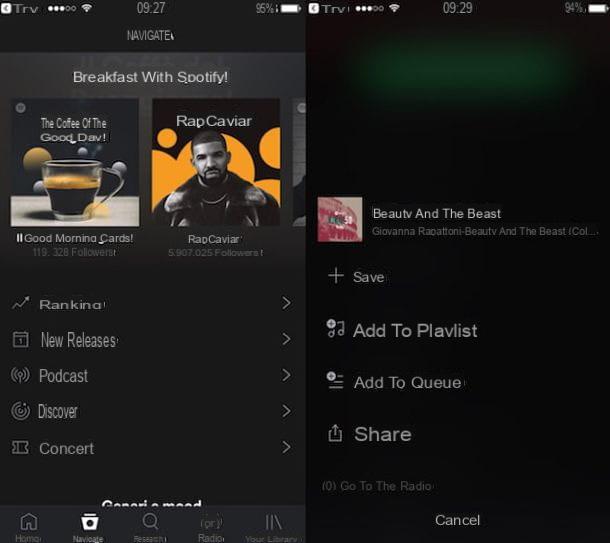
Si vous utilisez Spotify et avez souscrit au forfait Premium du service, qui coûte 9,99 euros/mois et donne accès à du contenu hors ligne, vous pouvez télécharger votre musique préférée sur l'iPhone de manière très simple.
Il ne vous reste plus qu'à créer une playlist contenant toutes les chansons que vous souhaitez écouter hors ligne sur votre "iPhone par" (depuis le PC ou le smartphone lui-même, c'est la même chose), rendez-vous dans la rubrique Votre musique> Listes de lecture de l'application Spotify pour iPhone et activez l'option Télécharger dans la liste de lecture que vous avez créée précédemment.
Vous souhaitez écouter sur Spotify une chanson que vous avez enregistrée sur votre ordinateur mais qui n'est pas encore disponible dans la bibliothèque en ligne du service ? Aucun problème. Lancez Spotify sur votre ordinateur, sélectionnez l'élément Fichiers locaux dans la barre latérale gauche et localisez les chansons à copier sur votre téléphone. Ensuite, faites un clic droit sur les chansons que vous souhaitez déplacer vers l'iPhone et sélectionnez l'élément Ajouter à> [Playlist de votre choix] dans le menu qui apparaît pour les transférer vers une liste de lecture.
Enfin, connectez l'iPhone au même réseau Wi-Fi que l'ordinateur, démarrez Spotify sur le "iPhone par", sélectionnez la playlist créée tout à l'heure sur le PC et activez l'option Disponible hors ligne, pour synchroniser les chansons locales sur votre téléphone. Pour plus d'informations à ce sujet et sur d'autres fonctionnalités de Spotify, consultez mon guide sur le fonctionnement de Spotify.
Comment transférer de la musique d'un PC vers un iPhone

























